Notice HP 2100
Liens commerciaux

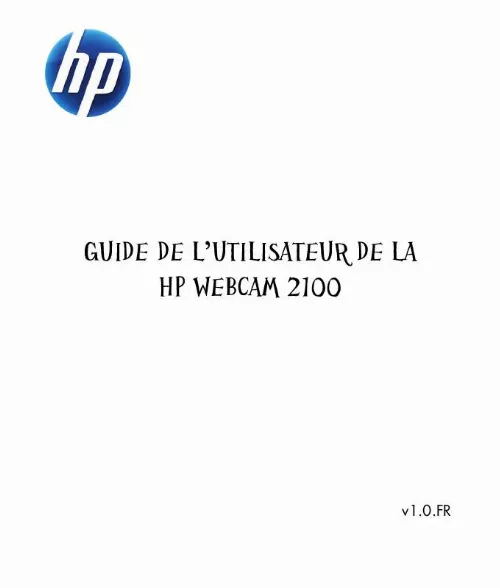
Extrait du mode d'emploi HP 2100
Les instructions détaillées pour l'utilisation figurent dans le Guide de l'utilisateur.
Pour plus d'informations sur l'utilisation de ce logiciel, cliquez sur l'icône Aide ? dans le coin supérieur droit de la fenêtre de Windows Live Photo Gallery. 6 Guide de l'utilisateur de la HP Webcam 2100 Gestion des photos et des vidéos Après avoir capturé une vidéo ou pris une photo, vous pouvez utiliser les icônes se trouvant dans le coin inférieur gauche de l'écran de capture pour gérer vos photos et vidéos. Cliquez sur l'une des icônes suivantes : Prévisualiser une photo ou une vidéo. Localiser une photo ou une vidéo sur le disque dur de votre ordinateur. Envoyer une photo ou une vidéo en pièce jointe à un courriel. Imprimer les photos sélectionnées. Supprimer la photo ou la vidéo sélectionnée. Pour plus d'informations sur l'utilisation d'ArcSoft WebCam Companion, cliquez sur Extras et sélectionnez Aide du logiciel. Publication d'une vidéo sur YouTube Après avoir enregistré une vidéo, procédez comme suit pour la publier sur YouTube. 1 Double-cliquez sur l'icône WebCam Companion 3 2 Cliquez sur Édition. sur le bureau Windows. 3 Cliquez sur la vidéo à publier. 4 Cliquez sur YouTube dans le coin supérieur droit. 5 Connectez-vous à votre compte YouTube. 6 Suivez les instructions à l'écran pour publier la vidéo. Guide de l'utilisateur de la HP Webcam 2100 7 Application d'effets sur une vidéo ou une photo De nombreuses fonctionnalités d'ArcSoft Magic-i Visual Effects ont été intégrées à ArcSoft WebCam Companion afin que vous puissiez continuer d'utiliser les mêmes effets appliqués à vos conversations vidéo pour la capture de vidéos ou la prise de photos. 1 Double-cliquez sur l'icône WebCam Companion 3 2 Cliquez sur Capturer 3 Cliquez sur l'onglet Effets. sur le bureau Windows. 4 Cliquez sur l'une des icônes se trouvant dans le coin inférieur gauche pour appliquer un effet. 5 Pour désactiver tous les effets, cliquez sur. Pour plus d'informations sur l'utilisation des effets dans vos conversations, reportez-vous à la section « Utilisation de l'utilitaire de lancement pour démarrer une conversation vidéo ». 8 Guide de l'utilisateur de la HP Webcam 2100 Modification d'une vidéo 1 Double-cliquez sur l'icône WebCam Companion 3 2 Cliquez sur Édition. sur le bureau Windows. 3 Sélectionnez la vidéo que vous voulez modifier. Pour plus d'informations sur les fonctions spécifiques d'édition, cliquez sur Extras et sélectionnez Aide du logiciel. [...] Ajoutez un modèle de masque sur votre visage. CONSEIL : vous pouvez également ouvrir ArcSoft Magic-i Visual Effects en double-cliquant sur l'icône ArcSoft Magic-i Visual Effects système de Windows. dans la barre d'état Pour plus d'informations sur l'utilisation des effets dans vos conversations, cliquez sur l'icône Aide dans le coin supérieur droit de la fenêtre d'ArcSoft Magic-i Visual Effects. 4 Guide de l'utilisateur de la HP Webcam 2100 Enregistrement d'une vidéo 1 Double-cliquez sur l'icône WebCam Companion 3 2 Cliquez sur Capturer. pour enregistrer en mode plein écran. sur le bureau Windows. 3 Cliquez sur l'onglet Captures 4 (Facultatif) Cliquez sur Plein écran 5 (Facultatif) Cliquez sur la liste des résolutions en dessous des icônes se trouvant dans le coin supérieur droit, puis sélectionnez le paramètre de résolution que vous voulez utiliser pour l'enregistrement. Le paramètre par défaut est VGA car celui-ci permet d'obtenir les meilleures performances dans la plupart des environnements. REMARQUE : de plus hautes résolutions et un éclairage ambiant faible peuvent ralentir le débit d'images et rendre la vidéo instable. Pour plus d'informations sur les problèmes de résolution, reportez-vous à la section « Dépannage ». 6 Cliquez sur le bouton Enregistrer vidéo pour commencer l'enregistrement. 7 Cliquez sur Arrêter l'enregistrement vidéo sur votre ordinateur. 8 Si vous enregistrez en mode plein écran, cliquez sur X dans le coin supérieur droit pour revenir en mode écran partiel. pour arrêter l'opération et enregistrer la Pour plus d'informations sur l'utilisation d'ArcSoft WebCam Companion, cliquez sur Extras et sélectionnez Aide du logiciel. Guide de l'utilisateur de la HP Webcam 2100 5 Prise de photos 1 Appuyez sur le bouton Instantané WebCam Companion. 2 Effectuez l'une des opérations suivantes : Pour prendre une seule photo, appuyez de nouveau sur le bouton Instantané ou cliquez sur Prendre une photo. de votre webcam pour ouvrir ArcSoft Pour prendre une série de photos, cliquez sur Groupe Pour plus d'informations sur la prise de photos avec ArcSoft WebCam Companion, cliquez sur Extras et sélectionnez Aide du logiciel. CONSEIL : vous pouvez modifier, imprimer et partager vos photos grâce au logiciel gratuit HP Windows Live Photo Gallery. [...]..
Téléchargez votre notice ! Téléchargement gratuit et sans inscription de tous types de documents pour mieux utiliser votre webcam HP 2100 : mode d'emploi, notice d'utilisation, manuel d'instruction. Cette notice a été ajoutée le Dimanche 10 Octobre 2011.
Vos avis sur le HP 2100
 Produit robuste, alignement difficile une fois les cartouches changées. Satisfait du produit, plus au moins, depuis que j ai changé de pc l'imprimante fonctionne très mal voire pas du tout.
Produit robuste, alignement difficile une fois les cartouches changées. Satisfait du produit, plus au moins, depuis que j ai changé de pc l'imprimante fonctionne très mal voire pas du tout.


